Menghubungkan Router Mikrotik ke internet: Perbedaan antara revisi
Loncat ke navigasi
Loncat ke pencarian
kTidak ada ringkasan suntingan |
kTidak ada ringkasan suntingan |
||
| Baris 29: | Baris 29: | ||
#Masuk ke router mikrotik dengan cara klik kanan pada node mikrotik router ---> pilih dan klik open console. | #Masuk ke router mikrotik dengan cara klik kanan pada node mikrotik router ---> pilih dan klik open console. | ||
#Setelah masuk ke console mikrotik silah login menggunakan username '''admin''' dan password<span> </span>: ('''kosong'''), secara default pasword masih kosong. | #Setelah masuk ke console mikrotik silah login menggunakan username '''admin''' dan password<span> </span>: ('''kosong'''), secara default pasword masih kosong. | ||
#Setup DHCP Client<blockquote><code>[admin@MikroTik] > ip dhcp-client add use-peer-dns=yes use-peer-ntp=yes interface=ether1 disabled=no</code> Ketik perintah berikut untuk melihat hasil dari setup dhcp-client di atas, pastikan ether1 mendapat ip dari NAT. <code>[admin@MikroTik] > ip dhcp-client print</code> Test koneksi ke internet dengan perintah ping. <code>[admin@MikroTik] > ping google.com</code>[[Berkas:Ping.png|kiri|Test koneksi ke google.com]] | #Setup DHCP Client<blockquote><code>[admin@MikroTik] > ip dhcp-client add use-peer-dns=yes use-peer-ntp=yes interface=ether1 disabled=no</code> Ketik perintah berikut untuk melihat hasil dari setup dhcp-client di atas, pastikan ether1 mendapat ip dari NAT. <code>[admin@MikroTik] > ip dhcp-client print</code> | ||
Test koneksi ke internet dengan perintah ping. <code>[admin@MikroTik] > ping google.com</code>[[Berkas:Ping.png|kiri|Test koneksi ke google.com]] | |||
Router mikrotik sudah berhasil terhubung internet. | |||
#Memberikan IP Address pada setiap ethernet di mikrotik | #Memberikan IP Address pada setiap ethernet di mikrotik | ||
[admin@MikroTik] > ip address add address=192.168.1.1/24 interface=ether1 | [admin@MikroTik] > ip address add address=192.168.1.1/24 interface=ether1 | ||
[admin@MikroTik] > ip address add address=192.168.2.1/24 interface=ether2 | |||
[admin@MikroTik] > ip address add address=192.168.3.1/24 interface=ether3 | |||
#Ketik perintah berikut untuk memastikan ip address sudah berhasil di masukkan. <code>[admin@MikroTik] > ip address print</code> | #Ketik perintah berikut untuk memastikan ip address sudah berhasil di masukkan. <code>[admin@MikroTik] > ip address print</code> | ||
Revisi per 19 Februari 2021 10.18

Untuk menghubungkan mikrotik ke internet silahkan ikuti langkah-langkah berikut :
- Masuk ke router mikrotik dengan cara klik kanan pada node mikrotik router ---> pilih dan klik open console.
- Setelah masuk ke console mikrotik silah login menggunakan username admin dan password : (kosong), secara default pasword masih kosong.
- Setup DHCP Client
[admin@MikroTik] > ip dhcp-client add use-peer-dns=yes use-peer-ntp=yes interface=ether1 disabled=noKetik perintah berikut untuk melihat hasil dari setup dhcp-client di atas, pastikan ether1 mendapat ip dari NAT.[admin@MikroTik] > ip dhcp-client print
Test koneksi ke internet dengan perintah ping. [admin@MikroTik] > ping google.com
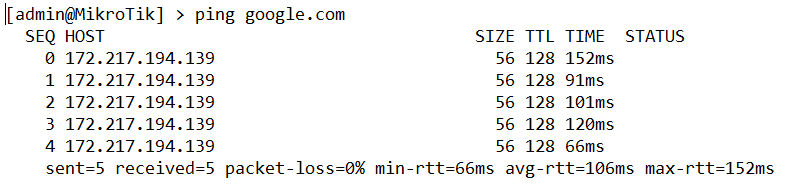
Router mikrotik sudah berhasil terhubung internet.
- Memberikan IP Address pada setiap ethernet di mikrotik
[admin@MikroTik] > ip address add address=192.168.1.1/24 interface=ether1 [admin@MikroTik] > ip address add address=192.168.2.1/24 interface=ether2 [admin@MikroTik] > ip address add address=192.168.3.1/24 interface=ether3
- Ketik perintah berikut untuk memastikan ip address sudah berhasil di masukkan.
[admin@MikroTik] > ip address print- Memberikan Default Gateway
- Konfig NAT
- Memberi DNS
- Setup DHCP Client
- Setup DHCP Server
- Test Koneksi


